
Manual_DIR-300_A1_rev_1_0_RUS
.pdf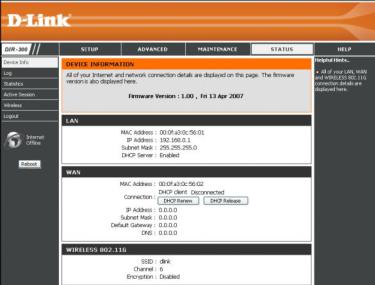
Device Info (Информация об устройстве)
Это окно отображает текущую информацию DIRпо -300. Здесь представлена информация LANо -, WAN- и беспроводном интерфейсах.
Если WAN-соединение настроено с опциейDynamic IP address, то появятся кнопки DHCP Release и DHCP Renew. С помощью кнопки DHCP Release можно отключиться от провайдера, а с помощьюDHCP Renew – подключиться к провайдеру.
Если WAN-соединение настроено как PPPoE, то появятся кнопки Connect и Disconnect. Используйте Disconnect для разрыва PPPoE-соединения, и Connect – для установки PPPoE-соединения.
LAN:
WAN:
Wireless 802.11G:
Отображает MAC-адрес и приватные(локальные) IPнастройки маршрутизатора.
Отображает MAC-адрес и публичныеIP-настройки маршрутизатора.
Отображает беспроводной MAC-адрес и настройки беспроводной сети, включая SSID, номер канала и статус шифрования.
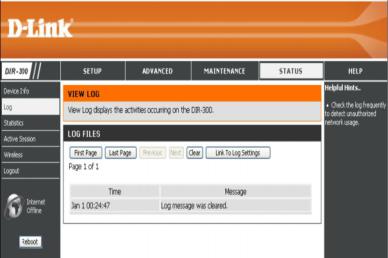
Log (Журнал)
Это окно позволяет просмотреть журнал активности на маршрутизаторе. Данная функция особенно полезна для обнаружения неавторизованного использования сети.
First Page: |
Просмотреть первую страницу журнала. |
Last Page: |
Просмотреть последнюю страницу журнала. |
Previous: |
Просмотреть предыдущую страницу журнала. |
Next: |
Просмотреть следующую страницу журнала. |
Clear: |
Очистить журнал. |
Link to Log |
Кликните кнопку для быстрого перехода к |
Settings: |
настройки Log Settings (Maintenance > Log Settings). |
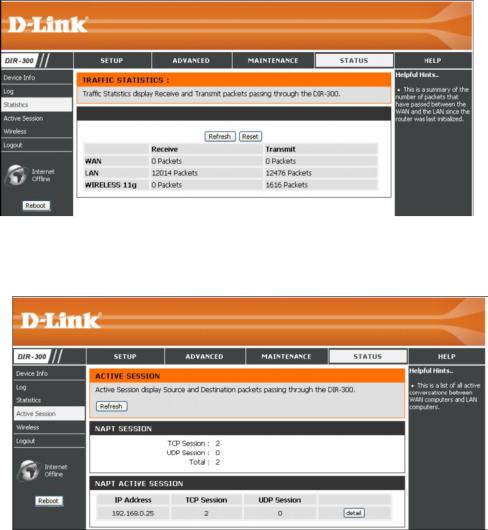
Statistics (Статистика)
Окно ниже отображает статистику по трафику. Здесь можно просмотреть количество пакетов, прошедших через WAN- и LANпорты DIR-300. При перезагрузке устройства счетчик трафика сбрасывается.
Active Session (Активные сессии)
Таблица NAPT Active Session отображает список всех активных сессий между компьютерамиWAN и компьютерами
LAN.
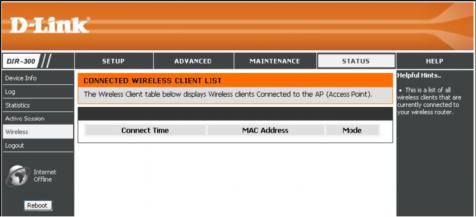
Wireless (Беспроводной доступ)
Таблица беспроводных клиентов содержит список подключенных беспроводных клиентов. Также здесь представлены время соединения и MAC-адрес беспроводного клиента.
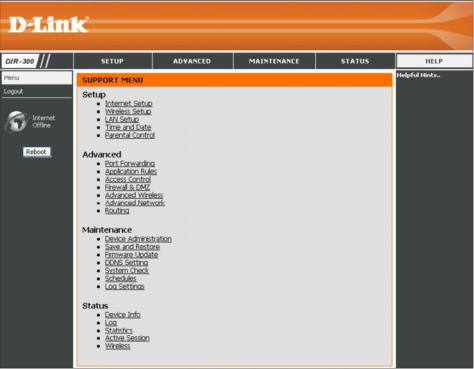
Help (Помощь)
Можно получить более подробную информацию об использовании маршрутизатора, кликнув по соответствующей гиперссылке.
Безопасность беспроводного доступа
Этот раздел содержит информацию о различных уровнях безопасности, которые могут быть использованы для защиты о злоумышленников. DIR-300 поддерживает следующие стандарты безопасности:
• WPA2 (Wi-Fi Protected Access 2) |
• WPA2-PSK (Pre-Shared Key) |
• WPA (Wi-Fi Protected Access) |
• WPA-PSK (Pre-Shared Key) |
• WEP (Wired Equivalent Privacy) |
|
|
Что такое WEP? |
WEP расшифровывается как Wired Equivalent Privacy. Он основывается на стандарте IEEE 802.11 и использует алгоритм шифрования RC4. WEP обеспечивает безопасность путем шифрования данных в беспроводной сети, обеспечивая их защиту при передаче от одного беспроводного устройства к другому.
Для получения доступа к сетиWEP необходимо знать ключ. Ключ представляет собой строку символов. При использовании шифрования WEP необходимо определить уровень шифрования. Тип шифрования определяет длину ключа. 128-битное шифрование требует более длинного ключа, чем 64-битное. Ключи определяются путем ввода числа в формате HEX (шестнадцатеричный - символы 0-9, A-F) или ASCII (American Standard Code for Information Interchange
– цифробуквенные символы). Формат ASCII позволяет ввести строку, удобную для запоминания. Для использования в сети строка ASCII переводится в формат HEX. Может быть задано до 4-х ключей, поэтому могут легко меняться ключи.
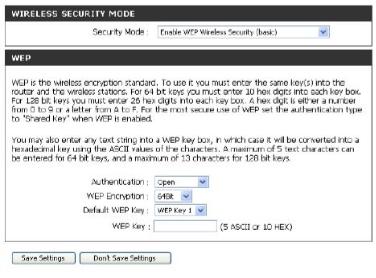
Настройка WEP
Рекомендуется включить шифрование сначала на беспроводном маршрутизаторе, |
затем на сетевых адаптерах. |
|||||||||
Пожалуйста, установите сначала беспроводное соединение, а затем |
|
|||||||||
включите |
шифрование. |
Уровень |
беспроводного |
сигнала |
может |
|
||||
снижаться |
при |
включении |
шифрования |
из-за |
дополнительной |
|
||||
нагрузки. |
|
|
|
|
|
|
|
|
|
|
1. Зарегистрируйтесь |
в Web-интерфейсе |
настройки, открыв |
|
Web- |
|
|||||
браузер и введя IP-адрес маршрутизатора (192.168.0.1). Кликните по |
|
|||||||||
кнопке Wireless Setup в левой части экрана. |
|
|
|
|
|
|||||
2. В поле Security Mode выберите Enable WEP Wireless Security (basic). |
|
|||||||||
3. В поле Authentication |
выберите |
одну |
из |
опций: Shared Key или |
|
|||||
Open. Рекомендуется |
установить Shared |
Key, |
поскольку |
она |
|
|||||
обеспечивает больший уровень безопасности при включении WEP.
4.В выпадающем меню WEP Encryption выберите 64Bit или 128Bit.
5.В поле Default Key Type выберите WEP Key 1 и введите созданный WEP-ключ. Убедитесь, что введен именно этот ключ на всех беспроводных устройствах. Можно ввести до четырех беспроводных ключей, используя Hex или ASCII. Рекомендуется использовать форма Hex (буквы A-F и цифры 0-9). В ASCII используются все буквы и цифры.
6.Кликните Save Settings для сохранения настроек. При настройке маршрутизатора с беспроводным адаптером будет утрачено соединение до включения WEP на адаптере и вводе WEP-ключа, как и на маршрутизаторе.
Что такое WPA?
WPA (Wi-Fi Protected Access) -стандарт Wi-Fi, который был разработан для улучшения функций безопасностиWEP (Wired Equivalent Privacy).
Два основных преимущества по сравнению с WEP:
•Улучшенное шифрование данных, благодаря использованию Temporal Key Integrity Protocol (TKIP). TKIP смешивает ключи, используя алгоритм хеширования, и благодаря функции проверки на четность, достигается безопасность использования ключа. WPA2 основывается на стандарте 802.11i и использует алгоритм Advanced Encryption Standard (AES) вместо TKIP.
•Аутентификация пользователя, которая почти отсутствует в WEP, осуществляется с помощью протокола
Extensible Authentication Protocol (EAP). WEP регулирует доступ к беспроводной сети на основеMAC-
адреса, который относительно просто выяснить. EAP строится на более безопасной системе ключей, гарантируя, что только авторизованные пользователи сети могут получить доступ к сети.
WPA-PSK/WPA2-PSK использует парольную фразу или ключ для аутентификации беспроводного соединения. Ключ представляет собой цифробуквенный пароль длиной от8 до 63 символов. Пароль может включать символы(!?*&_) и пробелы. Это должен быть тот самый ключ, что введен на беспроводном маршрутизаторе или точке доступа.
WPA/WPA2 использует аутентификацию пользователя черезExtensible Authentication Protocol (EAP). Алгоритм EAP
построен на более безопасной системе шифрования публичных ключей для обеспечения, чтобы только авторизованные пользователи могли получить доступ к сети.
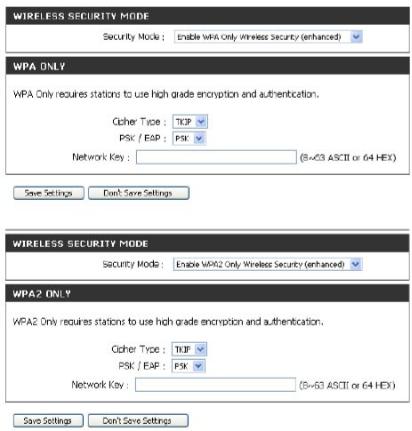
Настройка WPA-PSK и WPA2-PSK
Рекомендуется включить шифрование сначала на беспроводном маршрутизаторе, затем на сетевых адаптерах. Пожалуйста, установите сначала беспроводное соединение, а затем включите шифрование. Уровень беспроводного сигнала может снижаться при включении шифрования из-за дополнительной нагрузки.
1.Зарегистрируйтесь в Web-интерфейсе настройки, открыв Webбраузер и введяIP-адрес маршрутизатора (192.168.0.1). Кликните по кнопке Wireless Setup в левой части экрана.
2.В поле Security Mode выберите одну из опций: Enable WPA Only Wireless Security (enhanced) или Enable WPA2 Only Wireless Security (enhanced).
3.В поле Cipher Mode выберите TKIP, AES или Both.
4.В поле PSK/EAP выберите PSK.
5.В поел Network Key введите ключ (парольную фразу). Ключ представляет собой цифробуквенный пароль длиной от 8 до 63 символов. Пароль может включать символы(!?*&_) и пробелы. Убедитесь, что введен именно этот ключ на всех беспроводных устройствах.
6.Кликните Save Settings для сохранения настроек. При настройке маршрутизатора с беспроводным адаптером будет
утрачено соединение до включения WPA-PSK или WPA2-PSK
на |
адаптере и |
вводе |
парольной |
фразы, как |
и |
на |
маршрутизаторе. |
|
|
|
|
|
|
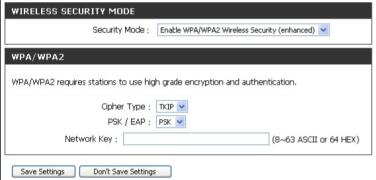
Настройка WPA/WPA2-PSK
Рекомендуется включить шифрование сначала на беспроводном маршрутизаторе, затем на сетевых адаптерах. Пожалуйста, установите сначала беспроводное соединение, а затем включите шифрование. Уровень беспроводного сигнала может снижаться при включении шифрования из-за дополнительной нагрузки.
1.Зарегистрируйтесь вWeb-интерфейсе настройки, открыв Webбраузер и введяIP-адрес маршрутизатора (192.168.0.1). Кликните по кнопке Wireless Setup в левой части экрана.
2.В поле Security Mode выберите Enable WPA/WPA2 Wireless Security (enhanced).
3.В поле Cipher Mode выберите одну из опций: TKIP, AES или Both.
4.В поле PSK/EAP выберите PSK.
5.В поле Network Key введите ключ(парольную фразу). Ключ представляет собой цифробуквенный пароль длиной от8 до 63 символов. Пароль может включать символы(!?*&_) и пробелы.
Убедитесь, что введен именно этот ключ на всех беспроводных устройствах.
6.Кликните Save Settings для сохранения настроек. При настройке
маршрутизатора с беспроводным адаптером будет утрачено соединение до включенияWPA/WPA2-PSK на адаптере и вводе парольной фразы, как и на маршрутизаторе.
